알아야 할 사항
- 특정 앱의 Samsung S10 캐시를 지우려면 휴대전화 설정에서 앱을 찾아 저장소를 선택하세요. , 캐시 지우기를 선택합니다. .
- Samsung S10 시스템 캐시를 지우려면 복구 메뉴를 실행하고 캐시 파티션 삭제를 선택하세요. . 완료되면 휴대전화를 재부팅하세요.
이 문서에서는 두 가지 유형의 캐시와 이 두 가지를 모두 지우는 단계별 지침을 포함하여 Samsung S10에서 캐시를 지우는 방법을 다룹니다.
두 가지 유형의 Samsung S10 캐시
스마트폰이 느리게 실행되거나 사진 및 기타 파일을 저장할 공간이 부족한 것 같으면 Samsung S10에서 캐시를 지우는 방법을 아는 것이 좋습니다. 이 Samsung 스마트폰 모델에는 캐시와 관련된 고유한 설정과 더 많은 공간을 만들기 위해 캐시를 지워야 하는 여러 영역이 있습니다.
Samsung S10에서 캐시를 지울 때 앱 캐시와 시스템 캐시의 두 가지 영역에 대해 걱정해야 합니다.
- 앱 캐시 :이 캐시는 Samsung S10의 앱에서 사용하는 임시 파일을 저장합니다. 시간이 지남에 따라 앱 캐시가 가득 차서 불필요하게 과도한 공간을 사용할 수 있습니다. 잠시 후 앱(또는 휴대전화)이 느려지거나 다운될 수도 있습니다. Samsung 10 앱 캐시를 지우면 발생할 수 있는 많은 앱 문제를 해결할 수 있습니다.
- 시스템 캐시 :Samsung S10 시스템 캐시를 지우면 일반적으로 스마트폰의 전반적인 성능이 크게 향상됩니다. Android 운영 체제에서 사용하는 모든 임시 파일을 제거하여 이를 수행합니다. 또한 파일이나 설정이 삭제되지 않으므로 안전합니다.
앱 캐시를 지우는 것은 간단합니다. 시스템 캐시를 지우려면 Samsung S10을 복구 모드로 부팅하고 복구 메뉴에서 선택해야 합니다.
Samsung S10 앱 캐시를 지우는 방법
설정 메뉴에서 Samsung S10에 설치된 모든 앱의 캐시를 쉽게 지울 수 있습니다.
-
화면 상단에서 손가락을 아래로 밀고 설정을 탭하여 Samsung 설정 메뉴를 엽니다. (톱니바퀴 아이콘)은 화면 오른쪽 상단에 있습니다.
-
메뉴를 아래로 스크롤하여 앱을 탭합니다. .
-
캐시를 지우고 싶은 앱을 찾아 앱 이름을 눌러 선택하세요.
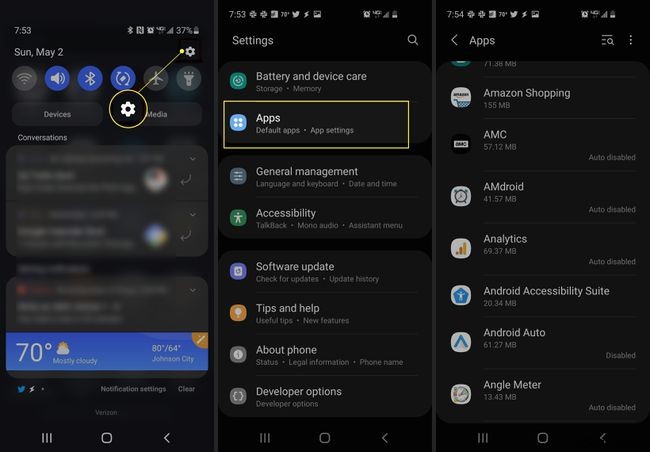
-
다음 화면에서 모바일 데이터 사용량, 배터리 사용량 등을 포함하여 해당 앱에 대한 모든 정보를 볼 수 있습니다. 저장소 선택 해당 앱의 캐시 세부정보를 확인합니다.
-
저장소 메뉴에 해당 앱에서 사용하는 저장소 범주가 표시됩니다. 여기에는 앱이 데이터를 저장하는 데 사용하는 휴대전화 저장용량, 앱 설치 자체, 임시 캐시 파일 및 총 저장용량이 포함됩니다. 앱 캐시를 지우려면 캐시 지우기를 탭하세요. 이 화면의 오른쪽 하단에 있습니다.
-
캐시 파일이 지워지면 캐시 지우기가 표시됩니다. 하단의 옵션이 회색으로 바뀌고 캐시에 사용되는 저장 공간이 0바이트로 업데이트되어야 합니다.

-
비정상적으로 작동하거나 느리게 실행되는 다른 앱에 대해 위의 프로세스를 반복합니다. 앱을 다시 열면 문제 없이 훨씬 빠르게 실행되는 것을 확인할 수 있습니다.
Samsung S10 시스템 캐시를 지우는 방법
전체 스마트폰이 느리거나 비정상적으로 작동하는 경우 전체 시스템 캐시를 지우면 이러한 시스템 문제를 해결할 수 있습니다. 이 작업은 쉽지만 복구 메뉴에 액세스해야 합니다. 이렇게 하면 모든 운영 체제 캐시 파일이 제거되지만 파일이나 설정은 삭제되지 않습니다. 따라서 원할 때마다 하는 것이 안전합니다.
-
Samsung S10에서 복구 메뉴를 열려면 먼저 볼륨 높이기 버튼과 빅스비 버튼(볼륨 키 바로 아래)을 길게 누릅니다. 둘 다 누른 상태에서 전원 버튼을 길게 누릅니다. 이렇게 하면 전화가 다시 시작되고 복구 메뉴가 시작됩니다. 캐시 파티션 삭제까지 아래로 스크롤합니다. 볼륨 작게 키를 사용하는 옵션. 이 옵션을 선택하려면 전원 버튼을 누르십시오.
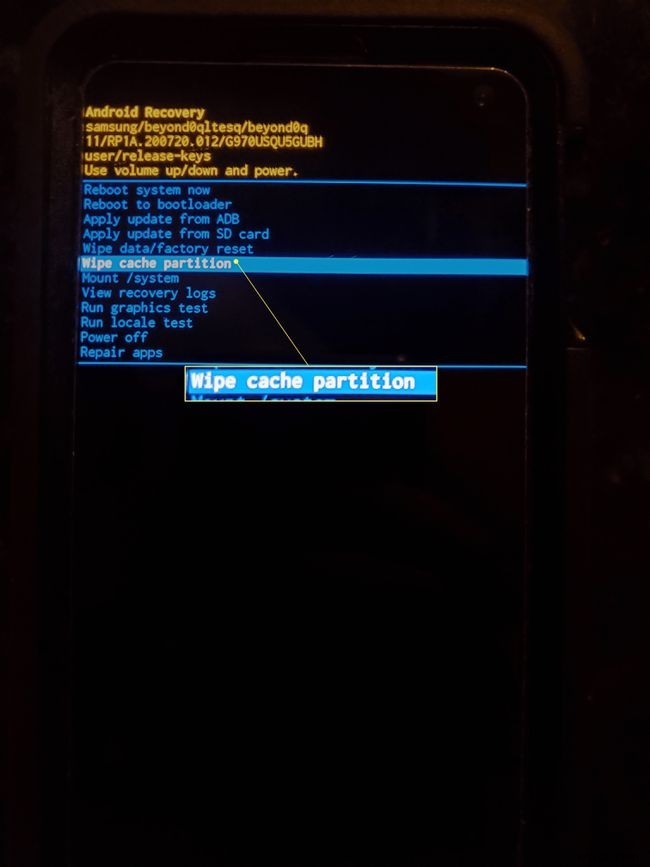
-
볼륨 작게 버튼을 다시 사용하여 예까지 아래로 스크롤합니다. 이 옵션을 선택하려면 전원 버튼을 다시 누르십시오.

-
그러면 전화기에서 모든 캐시 파일을 지우고 캐시 지우기가 완료되었다는 메시지를 표시합니다. 지금 시스템 재부팅 강조 표시됩니다. 전원 버튼을 눌러 전화를 다시 시작하십시오. 다시 시작되면 휴대전화가 이전보다 훨씬 빠르고 효율적으로 실행됩니다.
- Samsung S10 Plus에서 캐시를 지우려면 어떻게 합니까?
Samsung S10 Plus에서 캐시 지우기는 Samsung S10에서와 동일하게 작동합니다. 앱의 캐시를 지우려면 설정으로 이동하세요.> 앱 , 앱을 차례로 탭한 다음 저장소를 탭합니다.> 캐시 지우기 . 시스템 캐시 지우기:복구 메뉴를 시작하고 캐시 파티션 지우기를 선택합니다. , 장치를 다시 시작하십시오.
- 삼성 휴대폰에서 쿠키와 함께 캐시를 지우려면 어떻게 합니까?
위의 단계에 따라 앱의 캐시나 휴대폰의 시스템 캐시를 삭제하세요. 브라우저 쿠키를 지우려면 Samsung S10에서 Chrome을 열고 메뉴를 탭합니다.> 설정> 개인정보 . 인터넷 사용 기록 삭제를 탭합니다. 을 탭한 다음 쿠키 및 사이트 데이터 지우기를 탭합니다. . 원하는 경우 캐시 지우기를 탭합니다. 브라우저 지우기 캐시(개별 앱의 캐시와 반대)를 탭하거나 브라우저 기록 지우기를 탭합니다. 인터넷 사용 기록을 삭제합니다.
